Rješenje za windows, Rješenje za os x, Readiris pro 15 za hp – HP LaserJet Pro MFP M227fdw Instrukcja Obsługi
Strona 5: Napomene za instalaciju
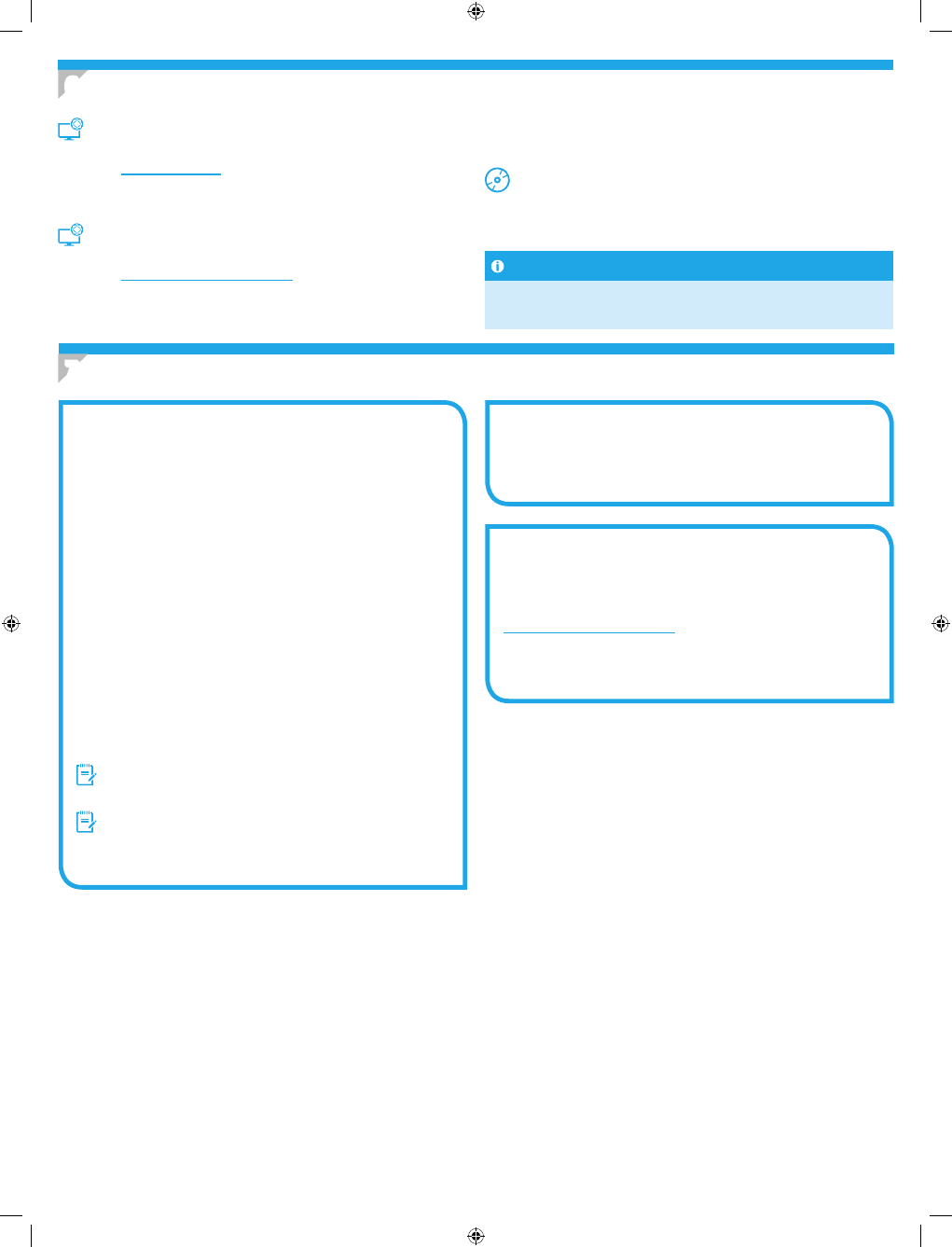
5
Rješenje za Windows
1. Umetnite CD pisača u računalo ili pokrenite datoteku za instalaciju
softvera preuzetu s interneta.
2. Instalacijski program softvera prepoznaje jezik operacijskog sustava i
zatim prikazuje glavni izbornik instalacijskog programa na tom jeziku.
Ako se pri instalaciji s CD-a instalacijski program ne pokrene nakon
30 sekundi, pretražite CD pogon na računalu i pokrenite datoteku pod
nazivom SETUP.EXE.
3. Zaslon za odabir softvera prikazuje detalje softvera koji će se
instalirati.
•
Preporučena instalacija softvera uključuje upravljački program
pisača i softver za sve dostupne značajke pisača.
•
Da biste prilagodili instalirani softver, kliknite na poveznicu za odabir
prilagođenog softvera. Nakon završetka, kliknite na gumb Dalje.
4. Slijedite upute na zaslonu da biste instalirali softver.
5. Kada se od vas zatraži da odaberete vrstu veze, odaberite prikladnu
opciju za vrstu veze:
• Izravno povezivanje ovog računala s pomoću USB kabela
• Povezivanje putem mreže
• Pomozi mi prvi put postaviti bežičnu vezu
NAPOMENA: Pri povezivanju putem mreže najjednostavniji je način
prepoznavanja pisača odabirom opcije Automatski pronađi moj
proizvod na mreži.
NAPOMENA: Za bežičnu instalaciju odaberite opciju Pomoć za prvo
postavljanje bežične veze, a zatim odaberite Da, dohvatite bežične
postavke na mojem računalu.
Rješenje za OS X
1. Otvorite HP Easy Start.
2. Slijedite navedene upute da biste završili s postavljanjem uređaja i
instalacijom softvera.
Readiris Pro 15 za HP
Readiris Pro pruža vašem HP proizvodu napredan OCR i značajke skeniranja.
Jednostavno pretvorite svoje papirnate dokumente u PDF datoteke koje se
mogu uređivati i pretraživati i koje su spremne za pohranu i dijeljenje.
Da biste preuzeli softver s interneta, posjetite:
www.hp.com/support/ljmfpM227P
Odaberite Upravljački programi, odaberite prikladni operacijski sustav
i kliknite na Sljedeće. Kliknite na karticu Aplikacija - treća strana, a zatim
pritisnite gumb Preuzmi.
6. Pronalazak ili preuzimanje datoteka za instalaciju softvera
7. Instalacija softvera
Prva metoda: preuzimanje alata HP Easy Start
(Windows i OS X)
1. Idite na
123.hp.com/laserjet
i kliknite na Preuzmi.
2. Slijedite upute na zaslonu i u odzivnicima za spremanje datoteke na računalo.
3. Pokrenite softversku datoteku iz mape u koju ste spremili datoteku, a zatim
nastavite sa
„7. Instalacija softvera”
.
Druga metoda: preuzimanje s web-mjesta podrške za
pisač (Windows i OS X)
1. Idite na
www.hp.com/support/ljmfpM227P
.
2. Odaberite Softver i upravljački programi.
3. Preuzmite softver za svoj model pisača i operacijski sustav.
4. Pokrenite softversku datoteku iz mape u koju ste spremili datoteku, a zatim
nastavite sa
„7. Instalacija softvera”
.
Treća metoda: instalacija s CD-a pisača
(samo za Windows)
1. Umetnite CD za pisač u računalo.
2. Nastavite sa
„7. Instalacija softvera”
.
Napomene za instalaciju
Više detalja o softveru za pisač potražite u datoteci Napomene za instalaciju na
CD-u pisača.
6/23/2016 8:28:46 PM